Pembaca seperti Anda membantu mendukung MUO.Saat Anda melakukan pembelian menggunakan tautan di situs kami, kami dapat memperoleh komisi afiliasi.Baca selengkapnya.
Apakah unduhan Mac Anda lebih lambat dari seharusnya?Mungkin unduhan file besar itu tampaknya terhenti.Atau mungkin konten yang dialirkan mengalami buffering lebih lama dari biasanya.
Apa pun gejalanya, kecepatan download yang lambat dapat berdampak negatif pada setiap aspek penggunaan internet.Untungnya, di mana ada penyebabnya, ada obatnya.
Mengikuti langkah pemecahan masalah yang tepat dapat mengisolasi masalah secara efektif dan mempercepat koneksi Anda kembali.Jadi, mari kita bahas cara memecahkan masalah unduhan yang lambat di Mac.
Daftar isi
1. Pecahkan Masalah Jaringan
Jaringan Anda adalah kemungkinan penyebab pertama yang perlu Anda konfirmasi atau singkirkan saat mengatasi kecepatan download yang lambat.Jika Wi-Fi atau koneksi internet Anda yang menyebabkan masalah, tidak ada gunanya membuang waktu memecahkan masalah Mac Anda.
Anda dapat mengisolasi dan memecahkan masalah jaringan dengan mengikuti langkah-langkah berikut:
Jika Mac Anda masih mengunduh dengan lambat di jaringan lain yang dikenal, masalahnya mungkin ada pada perangkat Anda dan bukan pada jaringan itu sendiri.Dalam hal ini, Anda harus melompat ke langkah ketiga dari panduan pemecahan masalah ini: tutup aplikasi dan tab yang tidak diperlukan.
2. Matikan Perangkat Lain
Jika unduhan yang lambat terjadi hanya pada satu jaringan tertentu, masalahnya mungkin perangkat lain memonopoli bandwidth.Misalnya, jika teman serumah atau anggota keluarga mengunduh file besar di PC mereka, ini akan memengaruhi kecepatan semua orang di jaringan.
Anda dapat menentukan apakah perangkat lain menyebabkan kecepatan pengunduhan lambat dengan mengikuti langkah berikut:
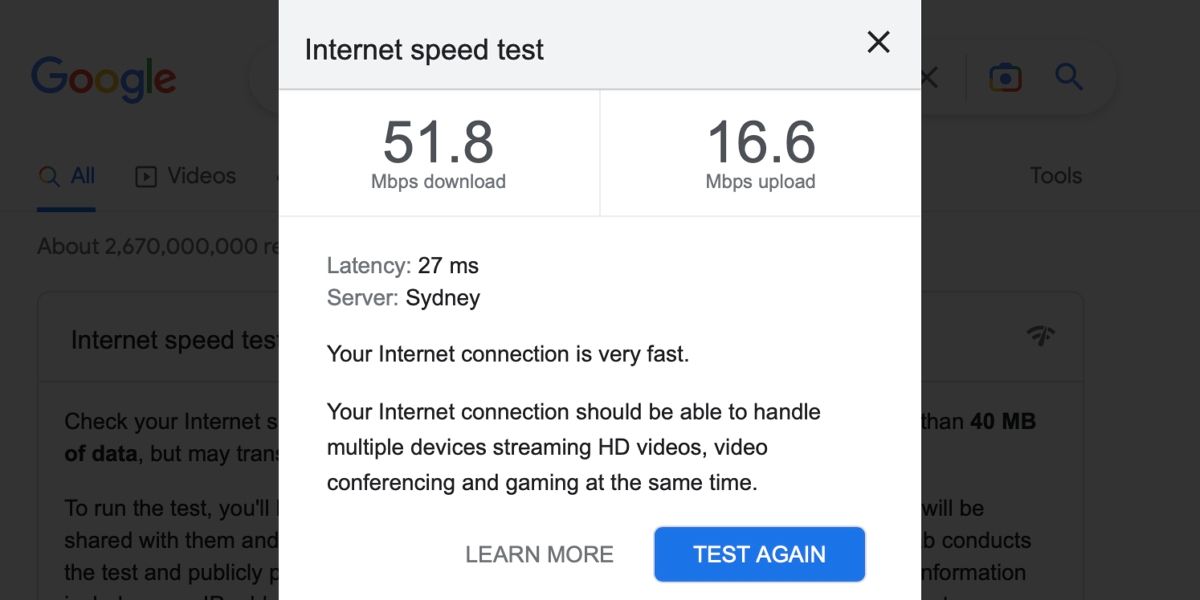
Jika masalah berlanjut dengan hanya Mac yang terhubung, Anda harus memecahkan masalah koneksi Wi-Fi lebih lanjut.
3. Tutup Aplikasi dan Tab yang Tidak Diperlukan
Setelah mengesampingkan masalah jaringan, Anda dapat melanjutkan untuk memecahkan masalah Mac Anda.Jika Anda belum memulai ulang perangkat sejak masalah terjadi, Anda harus mencobanya terlebih dahulu.Terkadang, reboot sederhana sudah cukup untuk memperbaiki masalah.
Langkah selanjutnya adalah menutup aplikasi yang tidak diperlukan di Mac Anda dan semua tab yang terbuka di browser Anda.Aplikasi terbuka akan muncul di Dock dengan titik indikator di bawahnya.
Dalam hal membuka tab, sebagian besar browser menampilkan tanda X yang dapat Anda klik untuk menutup tab yang tidak diperlukan.Di Safari, Anda mungkin perlu mengarahkan kursor ke tab itu sendiri untuk menampilkan X.
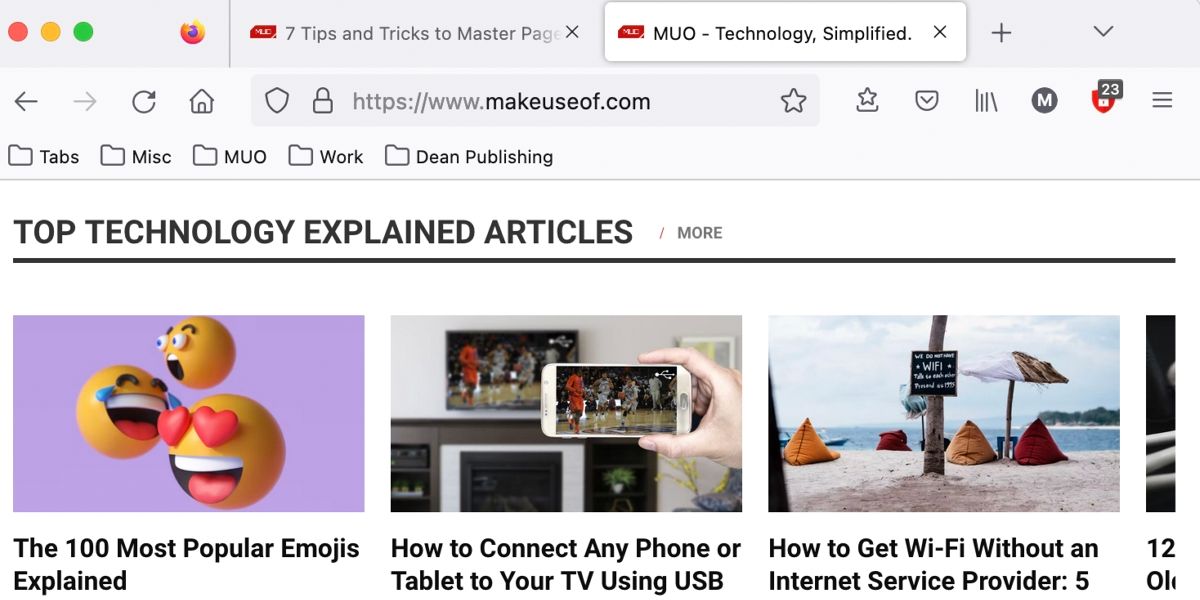
Jika ada aplikasi atau tab yang memengaruhi kecepatan unduhan Anda, menutupnya akan menyelesaikan masalah.
4. Coba Peramban Lain
Jika Anda mengesampingkan aplikasi dan tab, browser Anda mungkin bertanggung jawab atas unduhan yang lambat.Masalahnya mungkin dengan aplikasi itu sendiri, atau ekstensi dapat menyebabkan masalah.
Cara terbaik untuk mengisolasi masalah adalah dengan mencoba browser lain.Jika Anda menggunakan aplikasi pihak ketiga, Anda dapat menguji dengan browser Safari bawaan Apple.Namun, jika Anda sudah menggunakan Safari, Anda dapat mengujinya dengan browser Mac alternatif.
Jika masalah tidak terjadi di browser lain, Anda dapat beralih ke aplikasi tersebut dalam jangka panjang atau memecahkan masalah aplikasi aslinya.Namun, jika masalah berlanjut, Anda harus mengisolasi lebih lanjut.
5. Gunakan Monitor Aktivitas untuk Mengidentifikasi Aplikasi yang Menggunakan Bandwidth Tinggi
Monitor Aktivitas berfungsi sebagai alat isolasi yang sangat baik saat aplikasi atau proses latar belakang bermasalah di Mac Anda.
Anda dapat mengikuti langkah-langkah berikut untuk memeriksa penggunaan bandwidth di Monitor Aktivitas:
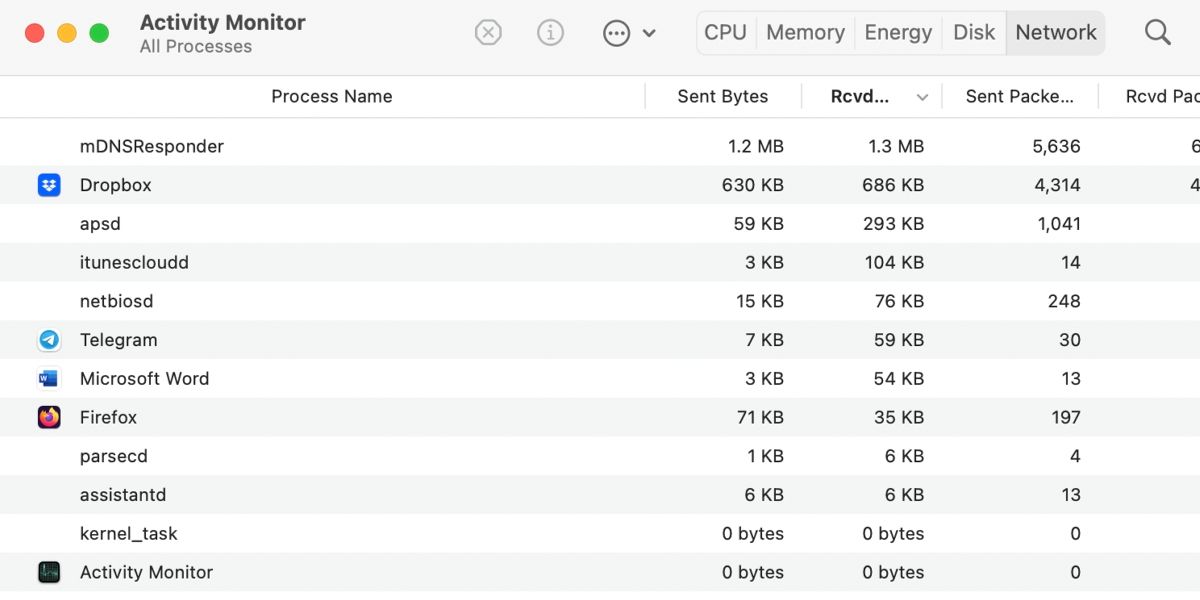
Jika Anda mengidentifikasi proses atau aplikasi nakal, Anda harus memecahkan masalah perangkat lunak tersebut lebih lanjut.Secara umum, Anda dapat melihat penghapusan jika tidak diperlukan atau mengikuti saran pengembang.
Anda mungkin juga ingin mencoba mem-boot Mac Anda dalam mode aman, yang akan menghentikan aplikasi dan proses pihak ketiga apa pun agar tidak diluncurkan saat startup.
Bagaimana jika Mac Anda Masih Mengunduh dengan Lambat?
Dalam banyak kasus, langkah pemecahan masalah yang dibahas seharusnya cukup untuk mengisolasi penyebab lambatnya kecepatan pengunduhan di Mac Anda.
Namun, beberapa penyebab mungkin memerlukan langkah pemecahan masalah tambahan.Misalnya, dalam kasus masalah jaringan yang terkonfirmasi, Anda mungkin perlu menghubungi penyedia layanan internet (ISP) jika Anda tidak dapat menyelesaikan sendiri masalahnya.
Jika kecepatan pengunduhan Anda yang lambat tampaknya disebabkan oleh masalah yang lebih dalam pada Mac Anda, Anda mungkin perlu melakukan pemecahan masalah lebih lanjut, seperti mengatur ulang pengaturan jaringan macOS Anda.
